I giochi per smartphone Android stanno conquistando un pubblico sempre più vasto, ma per molti giocatori l'esperienza sul piccolo schermo di un cellulare e con i comandi touchscreen può risultare limitata e scomoda.
La buona notizia è che puoi goderti questi giochi su uno schermo più grande, come quello di un PC Windows, senza perdere qualità grafica o giocabilità. Esistono diversi modi per farlo, dagli strumenti ufficiali di Google agli emulatori affidabili.
Questa guida illustra i metodi migliori per aiutarti a giocare ai tuoi giochi Android preferiti sul tuo PC in modo semplice ed efficiente.
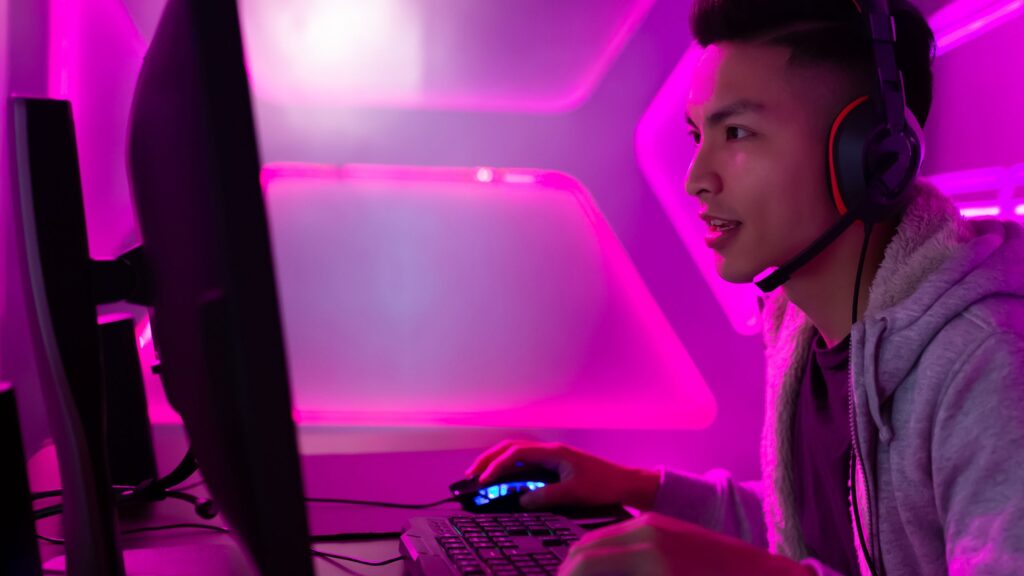
Opzioni disponibili per giocare ai giochi Android su PC
Per chi desidera giocare ai giochi Android su PC Windows, le strade principali sono fondamentalmente tre: utilizzare Google Play Giochi per Windows, l'emulazione nativa su Windows 11 e utilizzare emulatori di terze parti.
Ognuna di queste opzioni ha i suoi vantaggi e svantaggi e la scelta dipenderà dalle tue esigenze e dalla configurazione del tuo computer.
Dovresti anche vedere:
- Di' addio! Microsoft colpisce il martello e chiude il classico strumento di Windows
- Scopri gli 8 migliori giochi Netflix per dispositivi mobili
- Il sorprendente viaggio della transizione da iPhone ad Android
1. Google Play Giochi per Windows
Una delle soluzioni più recenti e semplici per giocare ai giochi Android su PC è Google Play Giochi per Windows. Dopo molti anni di attesa, Google ha finalmente lanciato una piattaforma ufficiale per i giocatori Android che preferiscono giocare su PC.
Questo programma consente agli utenti di scaricare e giocare ai giochi Android direttamente su Windows, senza bisogno di emulatori.
Per iniziare, basta andare sul sito ufficiale di Google Play Giochi e scaricare il programma. Prima dell'installazione è importante verificare i requisiti hardware minimi. Per eseguire Google Play Giochi sul PC, il sistema operativo deve essere Windows 10 o successivo.
Inoltre, è necessario disporre di almeno 8 GB di RAM, un SSD con almeno 10 GB di spazio libero e una scheda video che supporti una grafica ragionevole.
La procedura di installazione è semplice: dopo aver effettuato il download, basta seguire le istruzioni sullo schermo. Google Play Giochi offre un'ampia selezione di giochi che normalmente sarebbero disponibili solo sui dispositivi mobili, consentendoti di goderti i tuoi giochi preferiti su uno schermo più grande con controlli più precisi.
2. Emulazione nativa del gioco su Windows 11
Windows 11 ha introdotto una nuova funzionalità che potrebbe essere particolarmente interessante per i giocatori Android: la Sottosistema Windows per Android.
Questa funzionalità consente agli utenti di eseguire le applicazioni Android direttamente sul sistema, senza bisogno di emulatori esterni. La funzionalità è integrata nel sistema operativo e consente l'installazione di applicazioni da App Store di Amazon.
Per utilizzare questa funzionalità, il primo passo è assicurarsi di trovarsi in una regione in cui il servizio è disponibile. Puoi quindi andare su Microsoft Store e scaricare Amazon Appstore, che offre una selezione di app e giochi compatibili con il sottosistema Windows per Android.
Vale la pena ricordare che, nonostante questa sia un'opzione pratica, il catalogo dei giochi disponibili su Amazon Appstore è più limitato rispetto a quello di Google Play Store.
Se preferisci, puoi disinstallare Windows Subsystem per Android e installare Google Play Store direttamente su Windows 11. Questa opzione ti dà accesso a una più ampia varietà di giochi e app, ma richiede una configurazione manuale un po' più complessa.
3. Emulatori di giochi di terze parti
Se utilizzi una versione di Windows precedente alla 11 o preferisci avere un maggiore controllo sulle impostazioni di gioco, Emulatori Android continuare a essere un'ottima opzione. Tra i più popolari e affidabili spiccano: Giochi di ruolo e il Giocatore Nox.
IL Giochi di ruolo è uno degli emulatori più vecchi e rispettati sul mercato. È noto per la sua stabilità e facilità d'uso e supporta un'ampia gamma di giochi Android.
Per iniziare a utilizzarlo, basta scaricare Bluestacks dal sito ufficiale, installarlo e collegare il proprio account Google. Da lì puoi accedere al Google Play Store e scaricare i giochi direttamente sull'emulatore.
Un'altra opzione è la Giocatore Nox, che offre anche un'interfaccia intuitiva e supporto per un'ampia gamma di giochi. L'installazione è simile: scarica l'emulatore dal sito ufficiale, installalo e accedi con il tuo account Google. Nox Player ha una scheda chiamata "Strumenti", dove puoi scaricare i giochi che desideri.



